Dell Endpoint Security Suite Enterprise -version tunnistaminen
摘要: Dell Endpoint Security Suite Enterprise -versio voidaan tunnistaa näiden ohjeiden mukaisesti.
本文适用于
本文不适用于
症状
Huomautus:
- Dell Endpoint Security Suite Enterprisen ylläpito on päättynyt toukokuussa 2022. Dell ei enää päivitä tätä artikkelia. Lisätietoja on Dell Data Securityn tuotteiden elinkaarikäytännössä (tuen päättyminen ja käytöstä poistaminen). Jos sinulla on kysyttävää vaihtoehtoisista artikkelista, ota yhteys myyntitiimiin tai lähetä sähköpostia osoitteeseen endpointsecurity@dell.com.
- Lisätietoja nykyisistä tuotteista on sivulla Endpoint Security.
Kun tiedät Dell Endpoint Security Suite Enterprise -version, voit
- tunnistaa tunnetut ongelmat
- määrittää käyttöliittymien erot
- tiedostaa työnkulun muutokset
- Järjestelmävaatimukset
Tuotteet, joita asia koskee:
- Dell Endpoint Security Suite Enterprise
Versiot, joita asia koskee:
- 1.0 ja uudemmat
Käyttöjärjestelmät, joita asia koskee:
- Windows
- Mac
- Linux
原因
-
解决方案
Katso versiotiedot valitsemalla Windows, Mac tai Linux .
Windows
Versiot voidaan määrittää seuraavista toiminnoista:
- KÄYTTÖLIITTYMÄ (käyttöliittymä)
- Asennusohjelma
Katso lisätietoja valitsemalla asianmukainen tapa.
Käyttöliittymä
Huomautus: Dell Endpoint Security Suite Enterprisen on oltava asennettuna, jotta versio voidaan tunnistaa käyttöliittymässä. Lisätietoja on artikkelissa Dell Endpoint Security Suite Enterprise for Windows -ohjelmiston asentaminen (englanninkielinen).
- Kaksoisnapsauta työpöydällä DDP-konsolin kuvaketta.

- Valitse Advanced Threat Protection -ruutu.
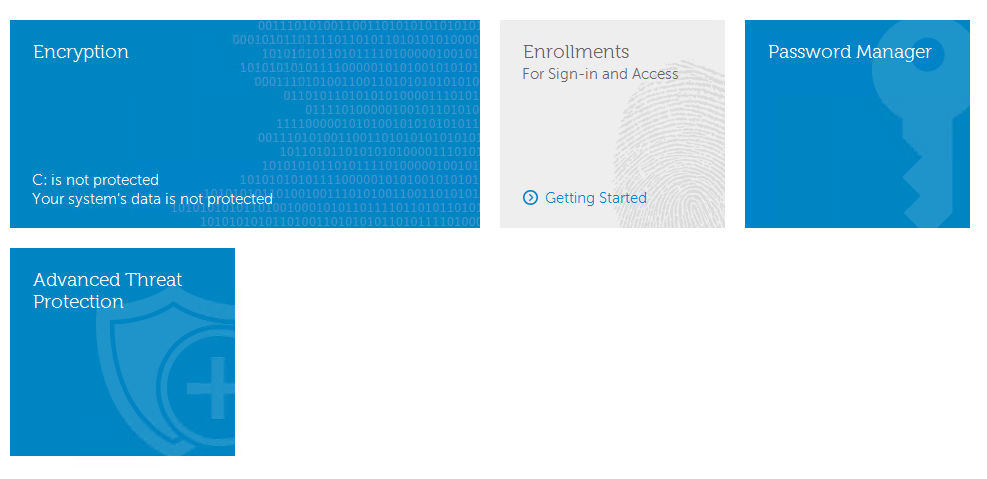
- Kirjaa muistiin vasemmassa alakulmassa näkyvä versio.
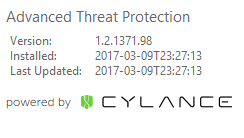
Huomautus:
- Tärkein numero on kolmas numero. Esimerkissä kolmas numero on 1371.
- Esimerkin versio saattaa olla eri kuin ympäristössäsi.
Asennusohjelma
Huomautus: lisätietoja asennusohjelman lataamisesta on artikkelissa Dell Endpoint Security Suite Enterprisen lataaminen (englanninkielinen).
- Pura ATP-komponentti pääohjelmasta.
Huomautus: Lisätietoja purkamisesta on Dell Data Security Master Installer -asennusohjelman aliasennusohjelman purkamisessa.
- Siirry puretun ATP-osan sijaintiin.
- Jos se purettiin DDSSuite.exe-tiedostosta:
[EXTRACTION PATH]\ Advanced Threat Prevention\WinNtAll\ATP_AgentSetup.exe
- Jos se purettiin DDPSuite.exe-tiedostosta:
- 64-bittinen: [PURKUPOLKU]
\ Advanced Threat Protection\Win64R\AdvancedThreatProtectionAgentSetup.exe - 32-bittinen: [PURKUPOLKU]
\ Advanced Threat Protection\WinNtR\AdvancedThreatProtectionAgentSetup.exe
- 64-bittinen: [PURKUPOLKU]
- Jos se purettiin DDSSuite.exe-tiedostosta:

Huomautus: [PURKUPOLKU] perustuu loppukäyttäjän valitsemaan hakemistoon. On näyttökuvassa
C:\Extracted [PURKUPOLKU].
- Napsauta ATP-komponenttia (
ATP_AgentSetuptaiAdvancedThreatProtectionAgentSetup) hiiren kakkospainikkeella ja valitse Ominaisuudet.
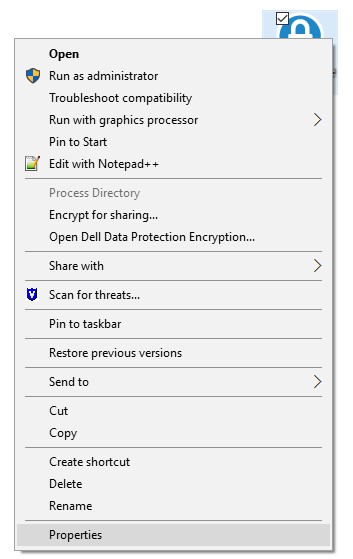
- Valitse Tiedot-välilehti.

- Kirjaa muistiin tuotteen nimen kohdalla näkyvä numero.
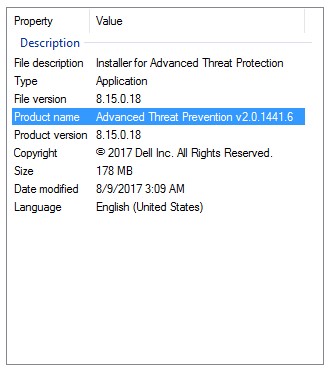
Huomautus:
- Tärkein numero on kolmas numero. Esimerkissä kolmas numero on 1441.
- Esimerkin versio saattaa olla eri kuin ympäristössäsi.
Mac
Huomautus: Dell Endpoint Security Suite Enterprisen on oltava asennettuna, jotta versio voidaan tunnistaa käyttöliittymässä. Lisätietoja on artikkelissa Dell Endpoint Security Suite Enterprise for Mac -ohjelmiston asentaminen.
- Napsauta tilavalikon (näytön yläreunassa) Dell Data Protection | Endpoint Security Suite Enterprise -kuvaketta hiiren kakkospainikkeella ja valitse About.
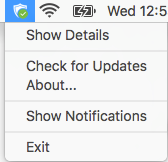
- Kirjaa versio muistiin.
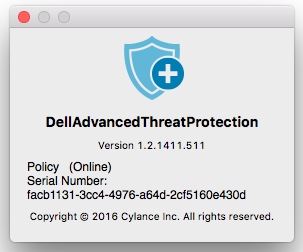
Huomautus:
- Tärkein numero on kolmas numero. Esimerkissä kolmas numero on 1411.
- Esimerkin versio saattaa olla eri kuin ympäristössäsi.
Linux
Huomautus: Dell Endpoint Security Suite Enterprisen on oltava asennettuna, jotta versio voidaan tunnistaa. Lisätietoja on artikkelissa Dell Endpoint Security Suite Enterprise for Linux -ohjelmiston asentaminen (englanninkielinen).
- Avaa kohdepäätepisteessä pääte.
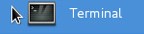
- Kirjoita
atp –vpäätteessä Enter ja paina enter-näppäintä.

- Kirjaa versio muistiin.
Huomautus:
- Tärkein numero on kolmas numero. Esimerkissä kolmas numero on 1471.
- Esimerkin versio saattaa olla eri kuin ympäristössäsi.
Jos haluat ottaa yhteyttä tukeen, katso luettelo Dell Data Securityn kansainvälisen tuen puhelinnumeroista.
TechDirectissä voit luoda teknisen tukipyynnön verkossa.
Lisätietoja ja resursseja on Dell Security Community Forum -keskustelufoorumilla.